Общи
Можете да видите версията на софтуера, версията на фърмуера, версията на приложението за навигация, версията на картата и идентификационния номер на устройството.
Някои функции и изображения може да се различават от действителния продукт, в зависимост от модела, версията и държавата.
Натиснете SETUP > Общи > Информация за версия / Актуализация.
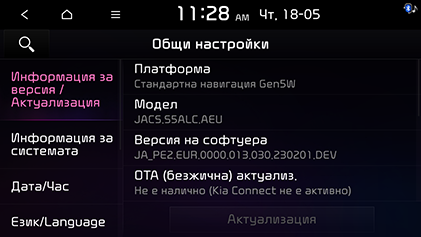
За защита на софтуера на системата, подобрен софтуер, новодобавена функция или най-новата карта за системата, имате нужда от актуализация. Някои функции и изображения може да се различават от действителния продукт, в зависимост от модела, версията и държавата.
-
Натиснете SETUP > Общи > Информация за версия / Актуализация.
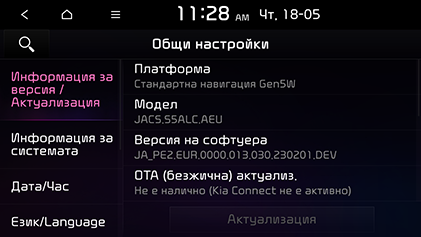
-
След като поставите USB с файла за актуализация, натиснете Актуализация. След като актуализирането завърши, системата автоматично ще се рестартира.
-
Този продукт изисква редовни актуализации за корекции на софтуера, нови функции и актуализации на картата. Актуализирането може да отнеме до 1 час в зависимост от размера на данните.
-
Изключването на захранването или изваждането на USB по време на процеса на актуализация може да доведе до загуба на данни. Не забравяйте да поддържате запалването включено, докато актуализацията е в ход.
-
Актуализация във фонов режим: Актуализациите на софтуера и картата се извършват във фонов режим, докато всички навигационни функции, като например насочване по маршрута и мултимедия, обикновено работят.
-
Актуализация по график: Можете да актуализирате софтуера си в определеното време, без да включвате автомобила или да шофирате.
-
Екраните, показани в настоящото ръководство, може да се различават от действителните екрани на продукта.
-
Дизайнът и спецификациите на този продукт могат да се променят без предварително известие за подобрение на продукта.
Памет
Можете да проверите мястото в паметта за гласови бележки (Общо място за съхранение, използвано място в паметта, оставащо място в паметта).
Натиснете SETUP > Общи > Информация за системата > Памет.
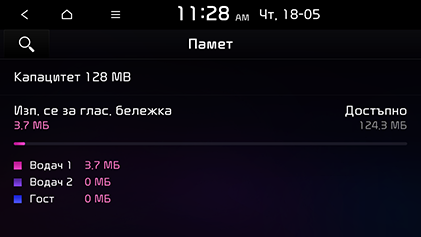
Когато паметта е пълна, вижте частта „Изтриване на Гласова бележка“.
Уеб ръководство
Това меню се използва за преглед на уеб ръководството.
-
Натиснете SETUP > Общи > Информация за системата > Ръководство.
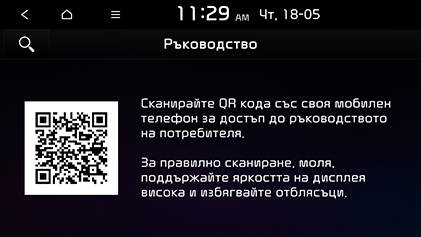
-
Сканирайте QR кода на мобилното си устройство. Поддържайте яркостта на дисплея и избягвайте отблясъците, за да се сканира по правилен начин.
Информация за модема
Можете да проверите информацията за модема.
Натиснете SETUP > Общи > Информация за системата > Информация за модема.
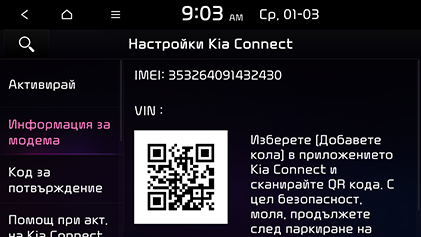
Можете да импортирате/експортирате данните в адресната книга от/към USB. Преди да използвате това меню, уверете се, че USB флаш паметта е свързана.
-
Натиснете SETUP > Общи > Моите данни.
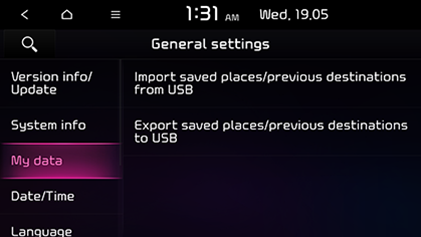
-
Изберете желаните елементи.
Това меню описва настройките за дата и час.
-
Натиснете SETUP > Общи > Дата/Час.
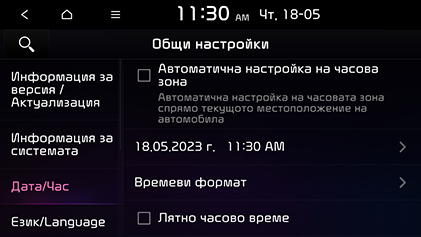
-
Натиснете желаните елементи.
-
GPS време: Визуализира времето според полученото време от GNSS.
-
Времеви формат: Превключва към 12-часов или 24-часов формат.
-
Лятно часово време: Включва или изключва лятното часово време. Когато лятното часово време е включено, часовникът се премества с един час напред.
-
Когато GPS времето е изключено, можете да зададете часа ръчно.
Това меню се използва за задаване на езика на системата.
-
Натиснете SETUP > Общи > Език/Language.
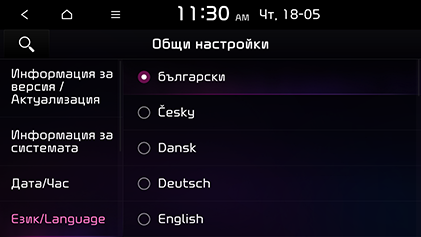
-
Изберете желания език.
Това меню се използва за конфигуриране на подредбата на клавиатурата за всеки език.
-
Натиснете SETUP > Общи > Клавиатура.
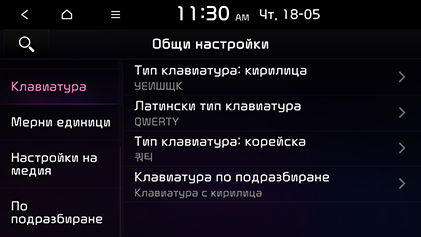
-
Изберете типа клавиатура.
-
Латински тип клавиатура: Избира QWERTY, QWERTZ, AZERTY или ABCD.
-
Тип клавиатура: кирилица: Избира ЙЦYKEH 1, ЙЦYKEH 2, УЕИШЩК, ЯШЕРТЫ, ЯВЕРТЪ или AБBГ .
-
Тип клавиатура: корейска: Избира 쿼티 или ㄱㄴㄷㄹ.
-
Клавиатура по подразбиране: Избира Латински тип клавиатура, Тип клавиатура: кирилица, Гръцка клавиатура или Тип клавиатура: корейска.
-
Това меню се използва за конфигуриране на мерните единици, използвани в системата.
-
Натиснете SETUP > Общи > Настройки на медия.
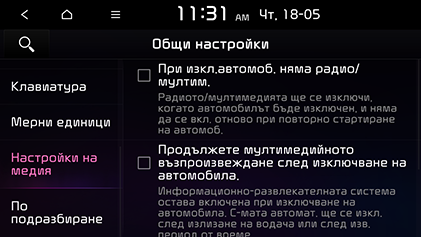
-
Задайте подробности за опциите за настройки на мултимедийното устройство.
-
При изкл.автомоб. няма радио/мултим.: Радиото/мултимедийното устройство се изключва, когато превозното средство е изключено и не се възобновява при повторно стартиране на автомобила.
-
Продължете мултимедийното възпроизвеждане след изключване на автомобила.: Информационно-развлекателната система остава включена, когато автомобилът е изключен. Системата ще се изключи автоматично след излизане на водача или след даден определен период от време.
-
Известия при смяна на мултимедия: Изскачащият прозорец с известие за информация за мултимедийния файл се показва, когато се променя съдържанието (Освен ако в момента не е визуализиран екранът за мултимедия). Въпреки това, когато променяте песента с натискане на хардуерния клавиш, информацията за мултимедийния файл винаги се визуализира.
-
Това меню се използва за нулиране на всички настройки, посочени от потребителя.
-
Натиснете SETUP > Общи > По подразбиране.
-
Можете да нулирате текущия профил или цялата система. Изберете желания елемент и натиснете По подразбиране > Да.
Това меню По подразбиране не може да се управлява, ако към системата е свързано устройство с Android Auto/Apple CarPlay.